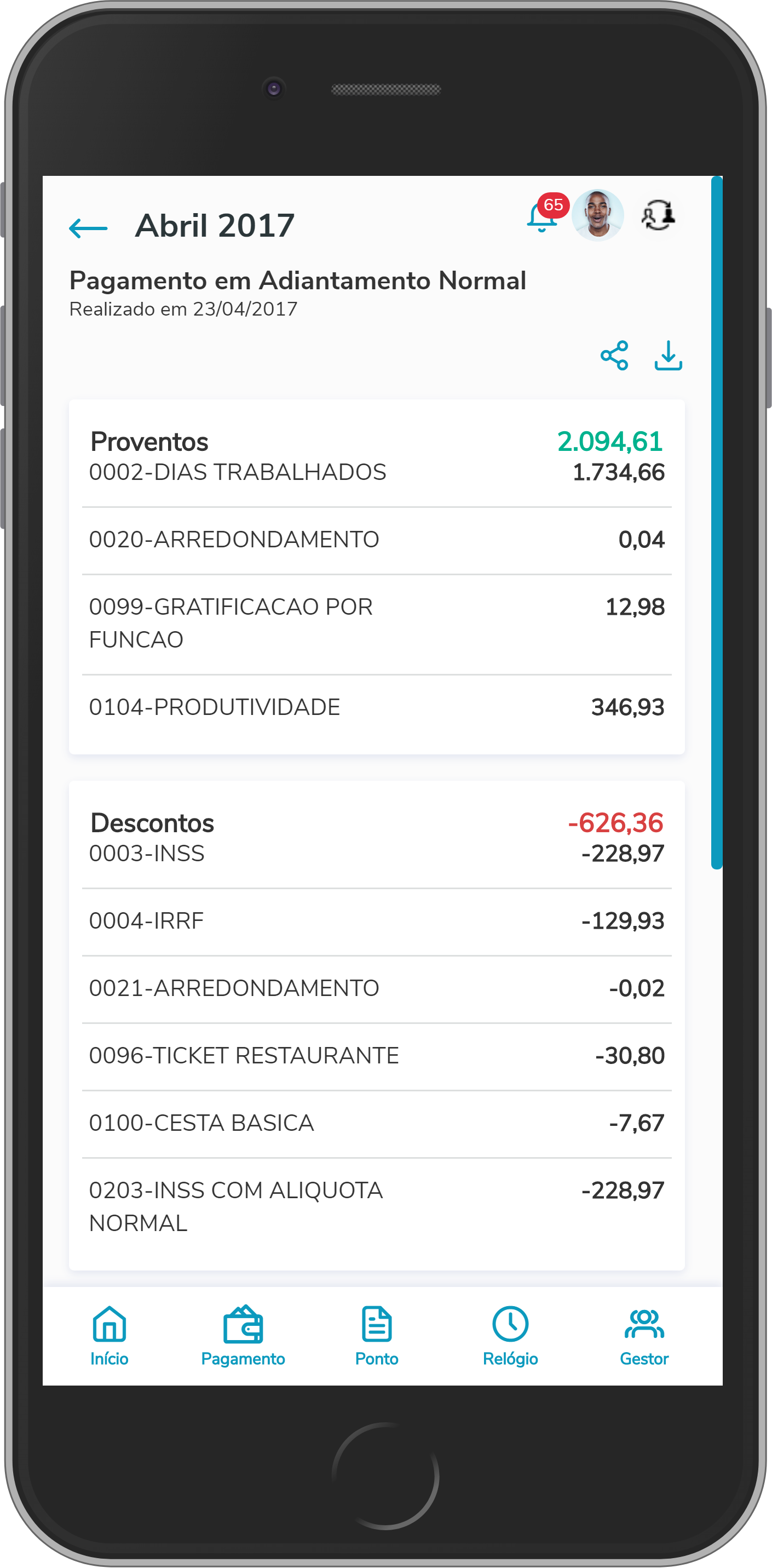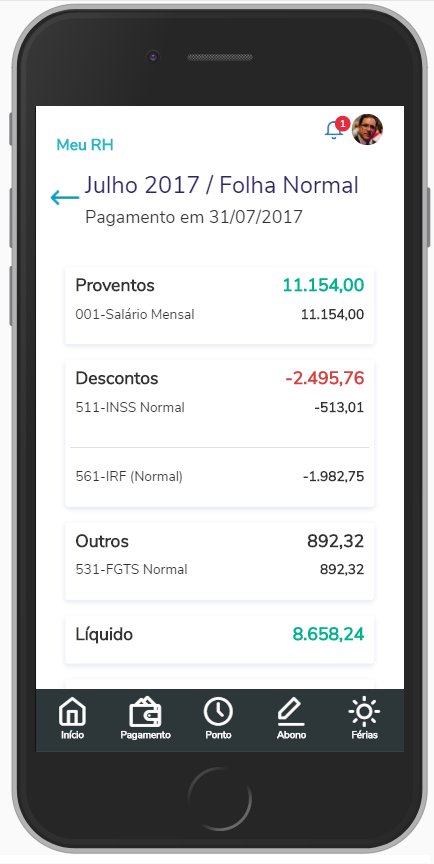Pagamento / Demonstrativo de Pagamento
Visão Geral do Programa
Demonstra ao colaborador o resumo dos demonstrativos de pagamentos disponíveis para consulta.
Acesso via menu Pagamento → Envelope de Pagamento.
O envelope de pagamento é gerado em arquivo formato pdf, sendo possível as seguintes ações:
Opções | Browser | Android | iOS |
|---|---|---|---|
Download | x | x | x |
Compartilhamento | - | x | x |
Ocultar/Mostrar valores | x | x | x |
Opção de ocultar e mostrar os valores do envelope de pagamento
Agora, ao acessar o envelope de pagamento, os valores serão exibidos de forma oculta por padrão, garantindo maior privacidade ao usuário. Para visualizar os valores, basta clicar no ícone de um olho disponível na tela. Essa funcionalidade evita que terceiros consigam visualizar os dados de remuneração ao acessar a tela em um desktop ou dispositivo móvel.
Disponibilidade da funcionalidade:
- Datasul: Release 12.1.2503.1
- RM: [Informar versão]
- Protheus: [Informar versão]
Tela - Demonstrativo Pagamento - Resumo
Objetivo da tela: | Demonstrar um resumo (visão sintética) dos meses de cálculos disponíveis para visualização ao colaborador. |
Clicando sobre tipo de cálculo (no exemplo, em azul, "Folha Normal" ou "Adto Normal" é possível acessar a tela de detalhamento do demonstrativo, visualizando os eventos/verbas que compõem o valor líquido demonstrado.
123px
Principais Campos e Parâmetros:
Campo: | Descrição |
Referência | Apresenta o mês de referência do cálculo. Os cálculos são apresentados por mês/ano. |
Tipo | Refere-se ao tipo do cálculo, folha normal, adiantamento, 13º salário, adiantamento 13º salário, PLR e outros. |
| Pagamento | Apresenta a data de pagamento de cada cálculo. Os cálculos, além de apresentados por mês/ano, são listados em ordem decrescente de data pagamento, ou seja, do mais recente para o mais antigo. |
| Líquido | Apresenta o valor líquido do cálculo. Trata-se do valor a ser pago ao colaborador referente ao cálculo correspondente. |
| Ver Mais Períodos | Link que permite visualizar cálculos de meses anteriores ao apresentado. Ao acionar o link serão listados mais 6 (seis) meses de cálculo anteriores aos que já está sendo exibidos. O atalho encontra-se na parte inferior da tela, ao final da listagem de pagamentos: |
| Download | Botão que permite fazer o download do demonstrativo de pagamento |
| Compartilhar | Botão que permite fazer o compartilhamento do demonstrativo de pagamento |
Tela - Demonstrativo Pagamento Detalhado
Objetivo da tela: | Detalhar as verbas/eventos, juntamente com seus respectivos valores e totais, que compõem o cálculo o cálculo selecionado. Para acessar o detalhamento do cálculo é necessário selecionar/clicar sobre um dos cálculos disponíveis na listagem da tela de Demonstrativo Pagamento. |
Para as Linhas Datasul e RM serão apresentados os principais campos e parâmetros:
Campo: | Descrição |
Proventos | Apresenta o valor total de Proventos e, todos os eventos/verbas que compõem este valor. |
Descontos | Mostra o valor total de Descontos e, todos os eventos/verbas que compõem este valor. |
| Outros | Apresenta o valor total de Outros/Informativos, ou seja, valores apenas com efeito demonstrativo, assim como todos os eventos/verbas que compõem o valor total |
| Líquido | Apresenta o valor total do Líquido a ser pago ao colaborador (vencimentos - descontos). |
| Demais Valores | Apresenta as bases de cálculos, de forma individualizada, para apuração de INSS, FGTS, IRRF, e valores de depósitos do mês, assim como outras informações importantes. |
Para a linha Protheus serão apresentados os principais campos e parâmetros:
Campo: | Descrição |
Proventos | Apresenta o valor total de Proventos e todos os eventos/verbas que compõem este valor. |
Descontos | Apresenta o valor total de Descontos e todos os eventos/verbas que compõem este valor. |
| Líquido | Apresenta o valor total do Líquido a ser pago ao colaborador (vencimentos - descontos). |
| Demais Valores | Apresenta as bases de cálculos, de forma individualizada, para apuração de INSS, FGTS, IRRF, e valores de depósitos do mês, assim como outras informações importantes. |
Observações:
- Linha Protheus
A visualização destas informações é configurada em seu sistema origem de Folha de Pagamento, portanto, é possível que a mesma seja diferenciada de acordo com as permissões de acesso e a quantidade limite máxima de meses a serem demonstrados como pagamento.
Disponibilizada melhoria para imprimir ou não as verbas de base no download do recibo de pagamento. Saiba mais.
- O parâmetro MV_TCFQHOL não é considerado para carregar o históricos de envelopes de pagamento.
- Recibo personalizado. Ao realizar a geração do arquivo PDF do recibo de pagamento, o Meu RH checará o conteúdo do parâmetro MV_TCFDEMO. Se o parâmetro estiver definido com valor 1 o sistema irá gerar o arquivo PDF conforme o RDMAKE RECIBO.PRX caso ele esteja compilado no RPO. Caso contrário, o PDF será gerado conforme o recibo padrão.
- Ainda que o aplicativo seja configurado com outro idioma, ao ser feito download do relatório, sempre será impresso em Português.
- O botão "Acessar mais períodos" sempre estará ativo.
- Linha Datasul
- Troca de logo nos relatorios
- Necessário realizar a parametrização do item "Tipo Consulta Envelope", localizado no programa "Consulta Descentralização RH" (FP0540), aba "Quiosque".
- Selecionar a forma de liberação do envelope do mês corrente para consulta pelos colaboradores. Opções do campo:
Número Dias Antes Dt Pagto: a consulta de envelopes será liberada apenas alguns dias antes da data de pagamento.
Após Cálculo Folha (Sem Restrição): a consulta de envelopes estará disponível após a realização do cálculo.
Identificador na Habilitação Cálculo: o envelope só estará disponível após o usuário entrar no programa de Habilitação de Cálculo (FP3000) e liberar o tipo de folha para o colaborador conseguir consultar o envelope do período. Neste caso também poderá desativar alguns cálculos para que os funcionários não consultem. Para isso, o usuário deve selecionar a folha de pagamento e clicar no botão "Alterar Mensagem", após isso, marcar a opção "Liberado Consulta Quiosque". Com isso, o envelope de pagamento será exibido.
- Documentação auxiliar: Manutenção Descentralização HCM - FP0540
- Selecionar a forma de liberação do envelope do mês corrente para consulta pelos colaboradores. Opções do campo:
- Linha RM
- Para determinar os meses e os períodos que serão exibidos será necessário configurar no parametrizador do sistema de Folha de Pagamento do sistema, por grupo de acesso.
- Incluído no campo Demais Valores, além das bases de cálculos indicadas, a base de participação anual (acumulada) no campo Base IR PLR Anual. Esta informação será exibida a partir da versão 12.1.2205
 Tempo aproximado para leitura: 5 minutos
Tempo aproximado para leitura: 5 minutos